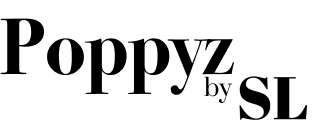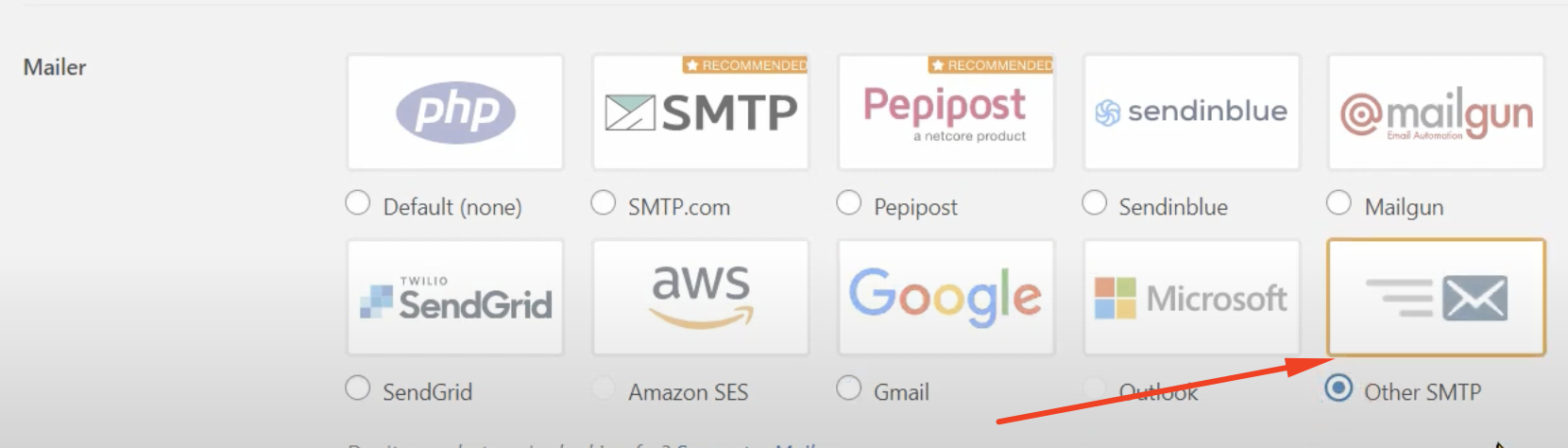Een veelvoorkomend probleem is dat mails in de spambox terecht kunnen komen in geval mails (automatisch) worden verzonden van een website. Zorg dat de kans zo klein mogelijk is door onderstaande goed te lezen.
Het is raadzaam om de plugin WP-Mail-SMTP te installeren. Hiermee kan je namelijk heel eenvoudig alles instellen en je mails via je eigen mailhosting versturen (d.m.v. SMTP) in plaatst van PHP (daarover later meer).
Ga naar Plugins in je dashboard en kies nieuwe plugin. Zoek op smtp (of evt. wp-mail-smtp) en installeer en activeer de plugin.
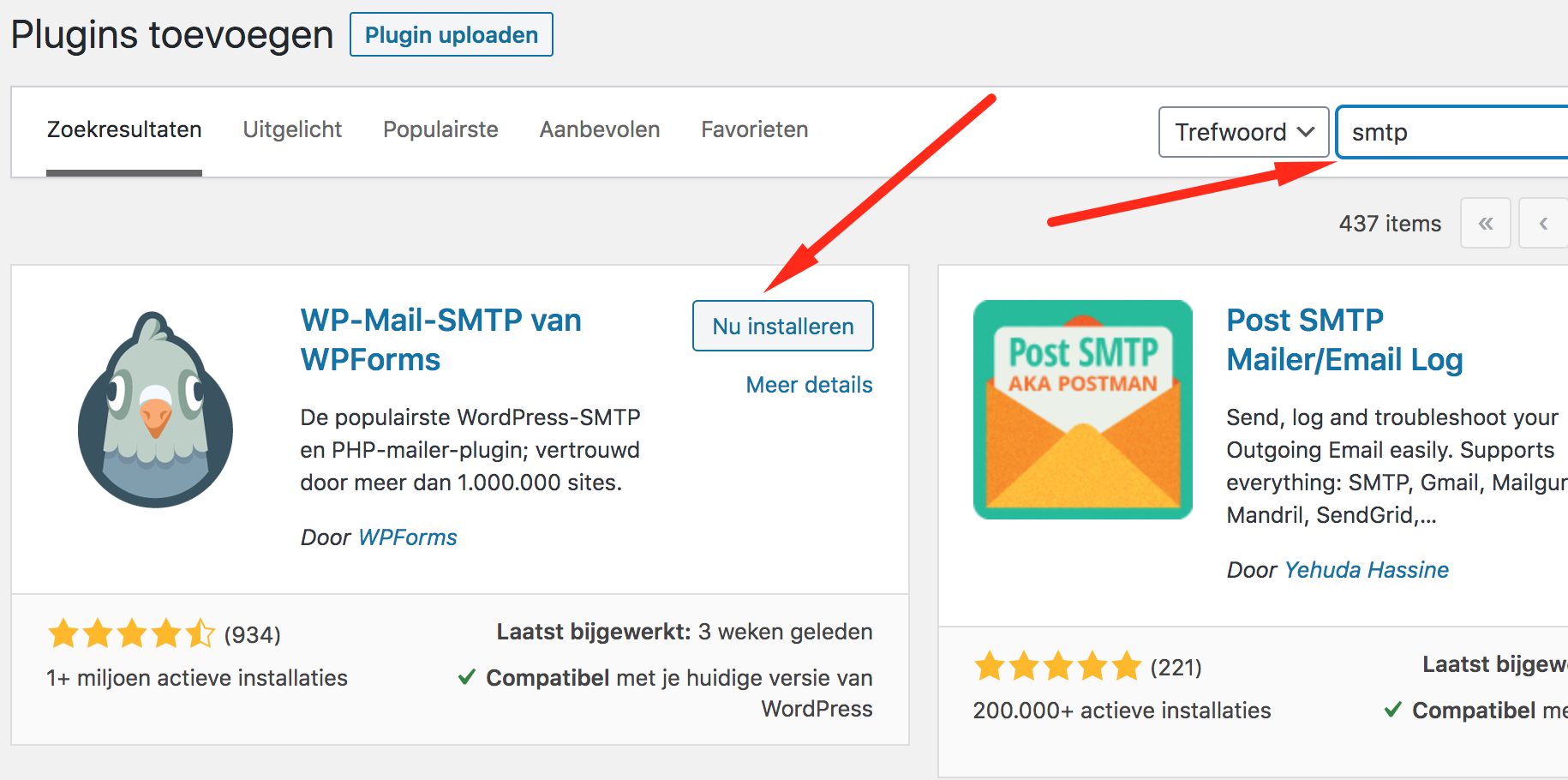
E-mails versturen via SMTP
Ik raad je aan SMTP als mailer te kiezen, omdat het risico dat de mails in de spam box van je klanten terecht komen veel kleiner is dan als je de mails vanuit de website laat sturen met PHP. Daarnaast heeft SMTP als voordeel dat de afzender niet overeen hoeft te komen met je domein. De mails worden namelijk dan verstuurd via je eigen mailserver.
Je dient de e-mailgegevens van je eigen (e-mail) hosting te gebruiken. Mocht je die niet kunnen vinden, dan kan je het beste je hosting vragen hoe je aan die gegevens kan komen. In deze video wordt alles stap voor stap goed uitgelegd (met name vanaf 2:30).
Nota bene: in je mailprogramma verstuur je waarschijnlijk ook mails via je eigen mailserver (d.m.v. SMTP). Bij onze hostingpartner Cloud86 zijn dit de gegevens die je moet invullen. Het gaat om de gegevens die staan bij “SMTP (uitgaande server)“.
Bij de Lite (gratis) versie van WP Mail SMTP heb je geen licentie nodig. Als je de betaalde Pro versie hebt, dan dien je de licentiesleutel toe te voegen.
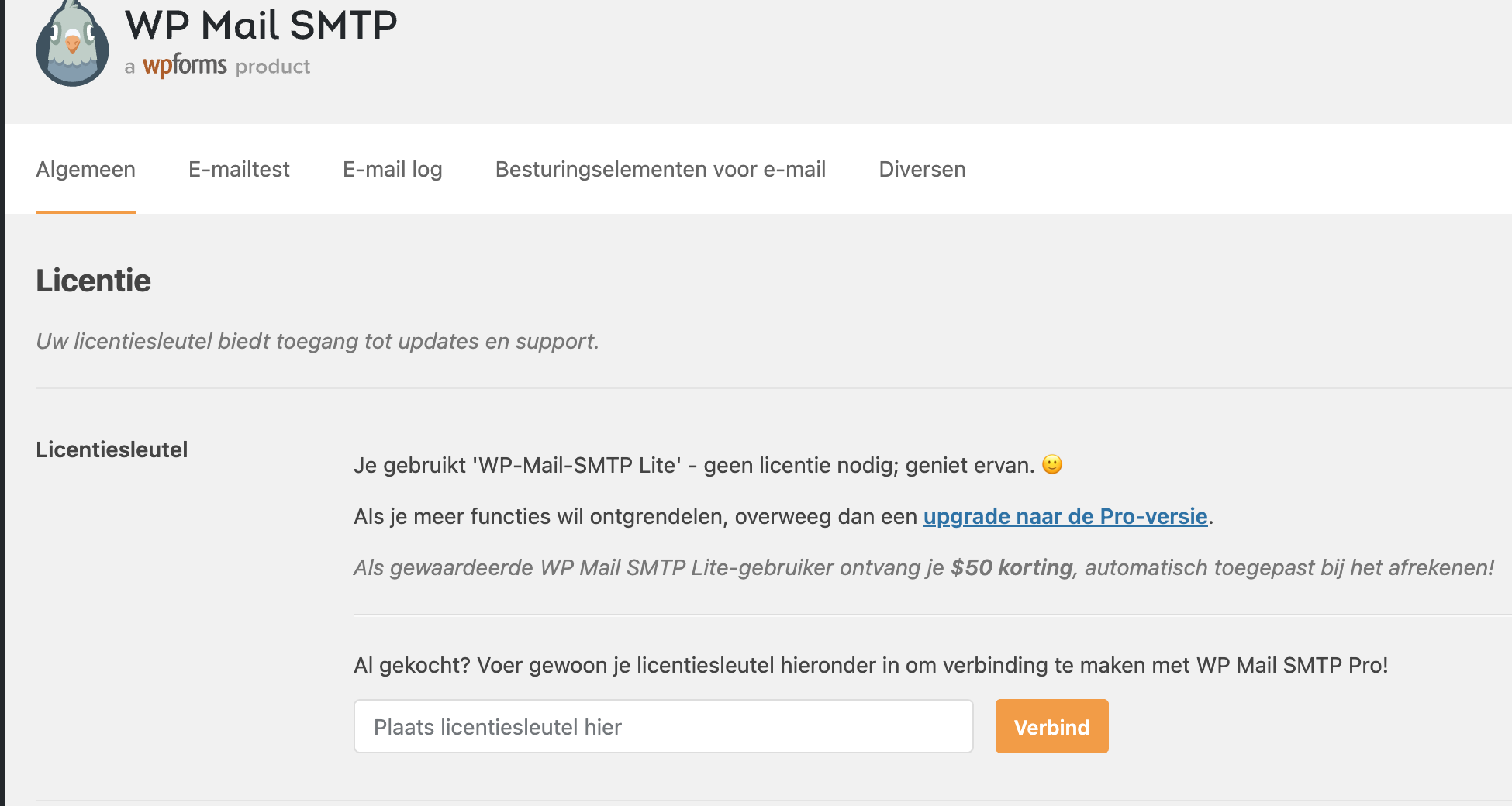
Kies “Other SMTP”, je kan dan namelijk de gegevens van je eigen (mail) hosting gebruiken.
Je dient vervolgens onderstaande gegevens in te vullen.

- SMTP-host: dit is de uitgaande mailserver van je hosting.
- Versleuteling: je kan het beste SSL gebruiken, vraag dit evt. na bij je hosting.
- SMTP-gebruikersnaam: dit is het e-mailadres dat je gebruikt.
- SMTP-wachtwoord: dit is het wachtwoord dat hoort bij het e-mailadres dat je gebruikt.
Als het niet werkt of als te twijfelt, vraag het dan na bij je hosting en ik raad je aan om dit te checken: in deze video wordt alles stap voor stap goed uitgelegd (met name van 2:30).
Nadat je alles correct hebt ingesteld raad ik je aan om met een testgebruiker een bestelling te doen om te checken of alle mails worden verzonden en aankomen. Mocht het niet werken dan is het e-mailsysteem wellicht niet correct geconfigureerd op je server. Als dit het geval is, ligt de oorzaak buiten Poppyz en dien je contact op te nemen met je hostingpartij hoe dit opgelost kan worden. Om te bepalen of dit het geval is, kan je de plugin Check Email plugin installeren. Je kan dit ook testen door een gebruiker van de beheerder te maken. Als je dit doet dan zou er een mail moeten worden gestuurd. Daarnaast kan je met de plugin WP logging mail zien welke mails zijn verstuurd.
E-mails versturen via PHP
Je kan eventueel in eerste instantie je e-mails via PHP laten versturen. Het voordeel is dat je je-mailgegevens van je eigen (e-mail) hosting niet hoeft in te vullen.
Kies in dit geval Standaar/PHP.
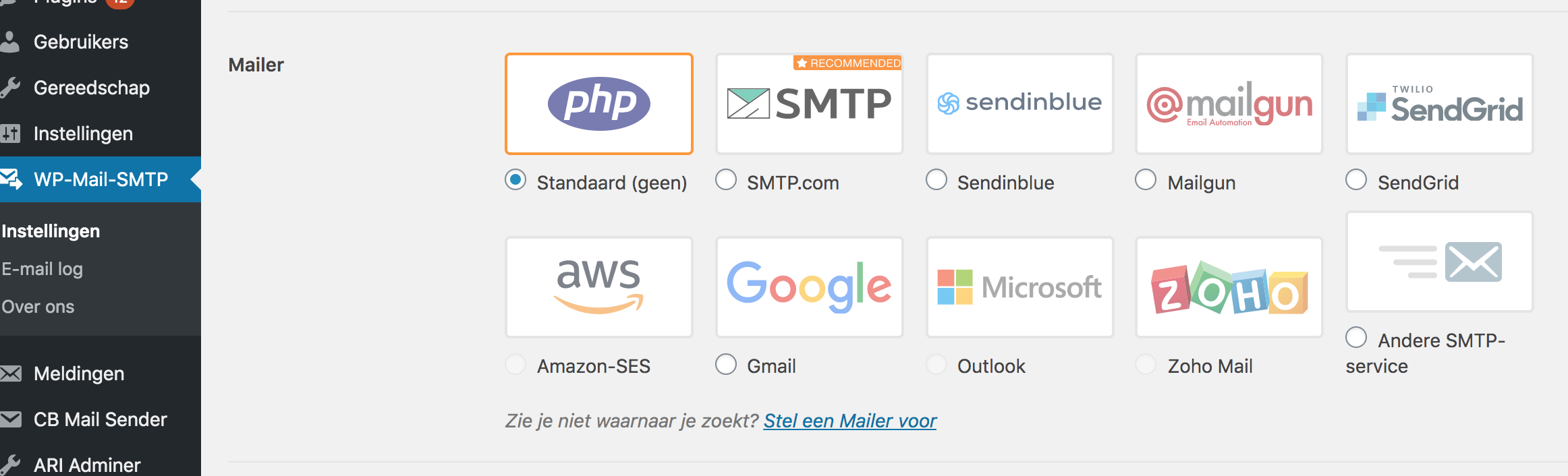
- De Email van moet overeenkomen met het domein/URL van je website.
Als je testwebsite.nl gebruikt dan moet de email van er zo uitzien: <watjemaarwilt>@testwebsite.nl
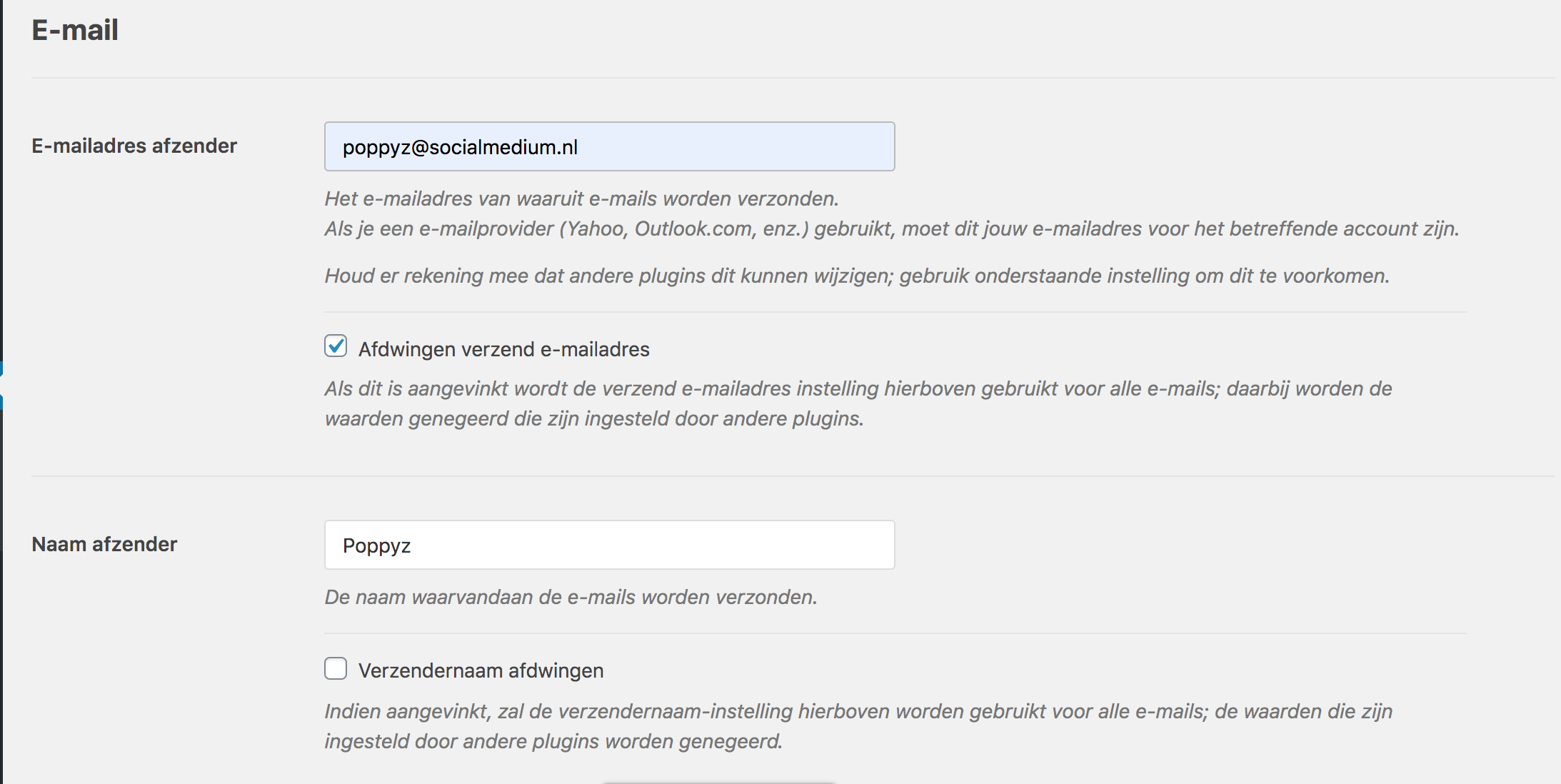
Een veelgebruikt alternatief voor WP-Mail-SMTP is de plugin Post SMTP deze wordt hier goed uitgelegd.